service lexus LC500h 2018 Manuel du propriétaire (in French) / Système de navigation manuel du propriétaire - LC 500, LC 500h
[x] Cancel search | Manufacturer: LEXUS, Model Year: 2018, Model line: LC500h, Model: Lexus LC500h 2018Pages: 276, PDF Size: 21.37 MB
Page 5 of 276
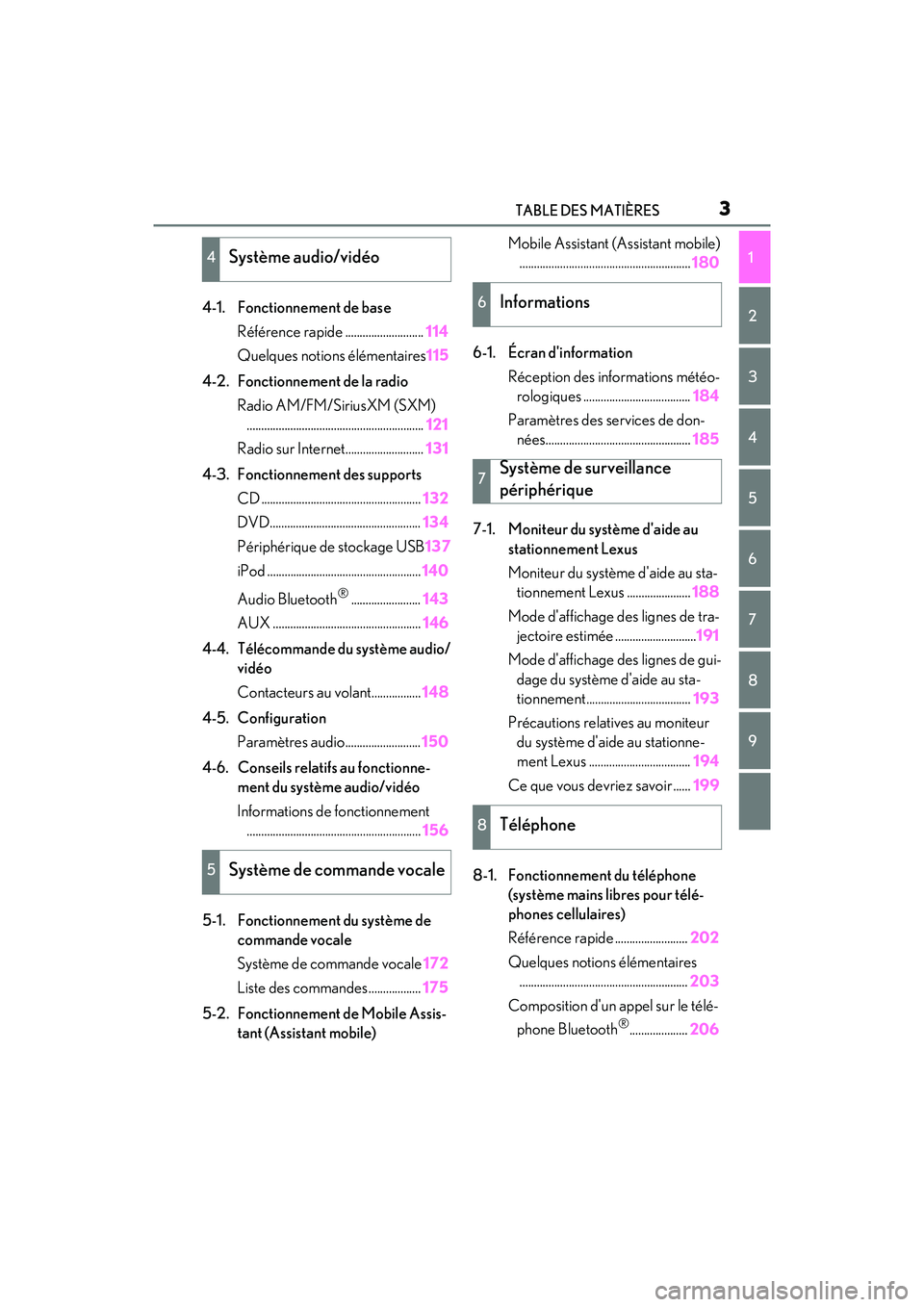
3TABLE DES MATIÈRES
LC500_LC500h_Navi_OM11431D_(D)
1
2
3
4
5
6
7
8
9
4-1. Fonctionnement de base Référence rapide ........................... 114
Quelques notions élémentaires 115
4-2. Fonctionnement de la radio Radio AM/FM/SiriusXM (SXM)............................................................. 121
Radio sur Internet........................... 131
4-3. Fonctionnement des supports CD ....................................................... 132
DVD.................................................... 134
Périphérique de stockage USB 137
iPod ..................................................... 140
Audio Bluetooth
®........................ 143
AUX ................................................... 146
4-4. Télécommande du système audio/ vidéo
Contacteurs au volant................. 148
4-5. Configuration Paramètres audio.......................... 150
4-6. Conseils relatifs au fonctionne- ment du système audio/vidéo
Informations de fonctionnement............................................................ 156
5-1. Fonctionnement du système de commande vocale
Système de commande vocale 172
Liste des commandes.................. 175
5-2. Fonctionnement de Mobile Assis- tant (Assistant mobile) Mobile Assistant (Assistant mobile)
........................................................... 180
6-1. Écran d'information Réception des informations météo-rologiques ..................................... 184
Paramètres des services de don- nées.................................................. 185
7-1. Moniteur du système d'aide au stationnement Lexus
Moniteur du système d'aide au sta-tionnement Lexus ...................... 188
Mode d'affichage des lignes de tra- jectoire estimée ............................ 191
Mode d'affichage des lignes de gui- dage du système d'aide au sta-
tionnement.................................... 193
Précautions relatives au moniteur du système d'aide au stationne-
ment Lexus ................................... 194
Ce que vous devriez savoir ...... 199
8-1. Fonctionnement du téléphone (système mains libres pour télé-
phones cellulaires)
Référence rapide ......................... 202
Quelques notions élémentaires .......................................................... 203
Composition d'un appel sur le télé- phone Bluetooth
®.................... 206
4Système audio/vidéo
5Système de commande vocale
6Informations
7Système de surveillance
périphérique
8Téléphone
pM_LC500_LC500h_Navi_OM11431D_(D).book 3 ページ 2016年11月22日 火曜日 午後4時0分
Page 12 of 276
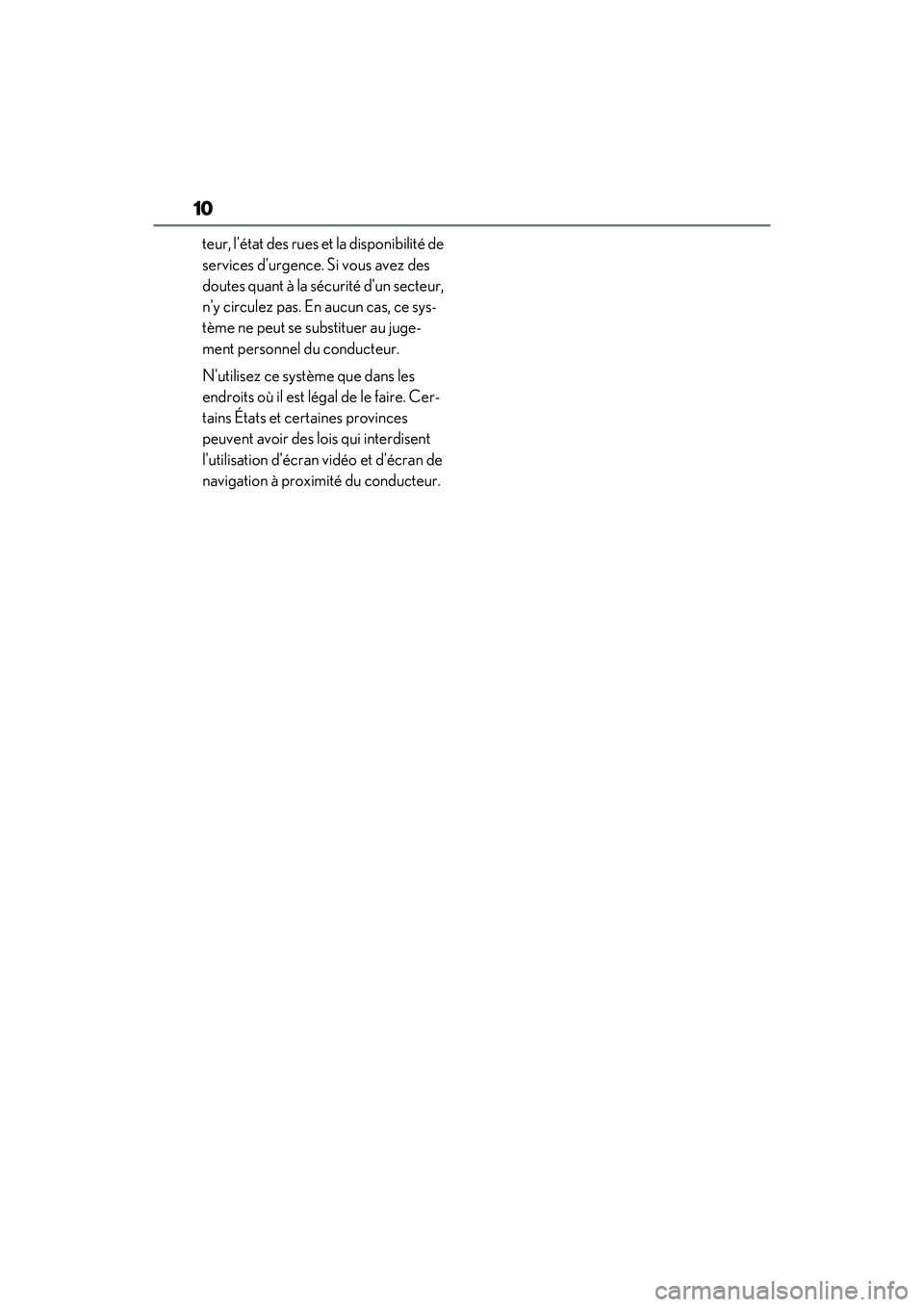
10
LC500_LC500h_Navi_OM11431D_(D)
teur, l'état des rues et la disponibilité de
services d'urgence. Si vous avez des
doutes quant à la sécurité d'un secteur,
n'y circulez pas. En aucun cas, ce sys-
tème ne peut se substituer au juge-
ment personnel du conducteur.
N'utilisez ce système que dans les
endroits où il est légal de le faire. Cer-
tains États et certaines provinces
peuvent avoir des lois qui interdisent
l'utilisation d'écran vidéo et d'écran de
navigation à proximité du conducteur.
pM_LC500_LC500h_Navi_OM11431D_(D).book 10 ページ 2016年11月22日 火曜日 午後4時0分
Page 22 of 276
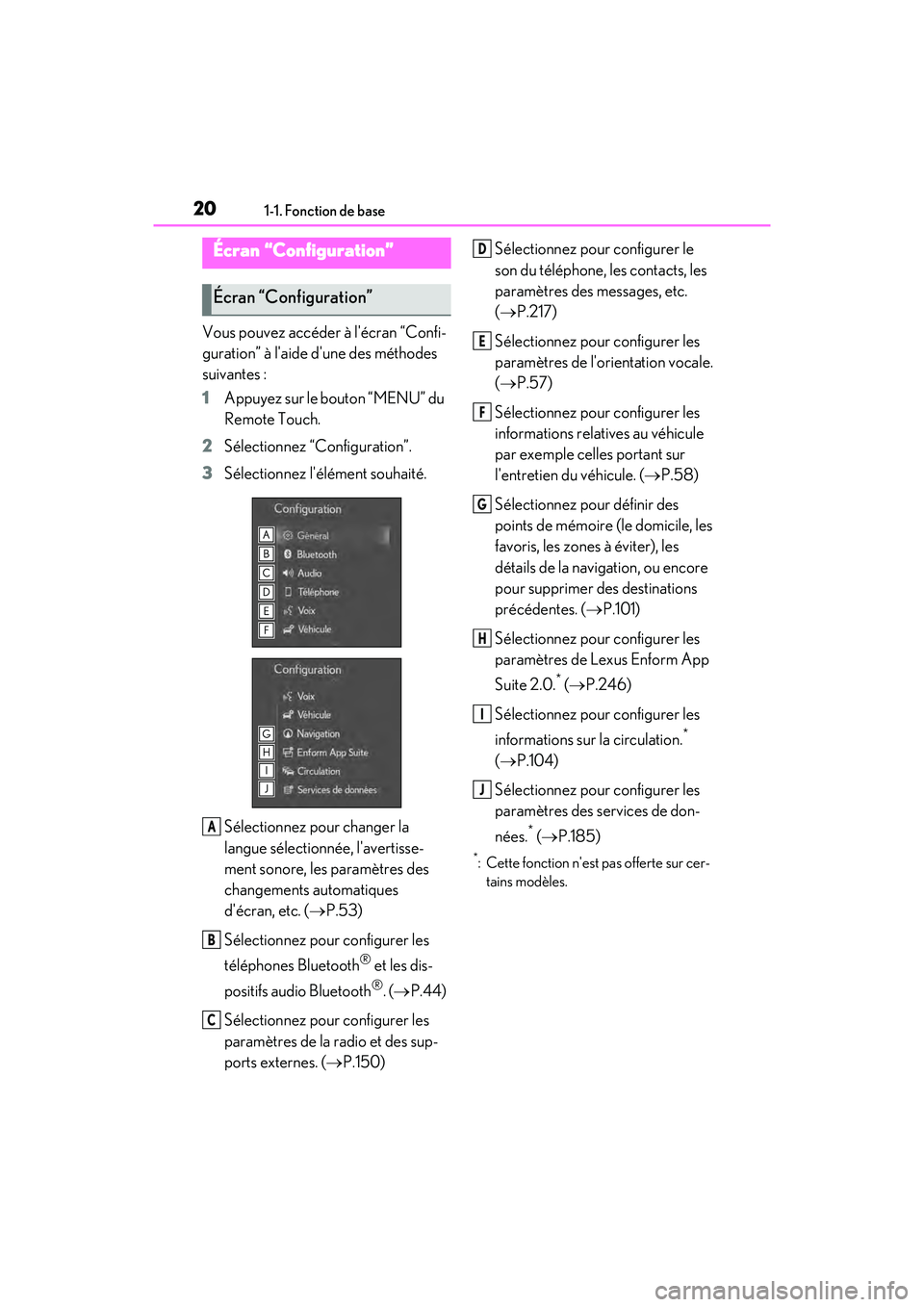
201-1. Fonction de base
LC500_LC500h_Navi_OM11431D_(D)
Vous pouvez accéder à l'écran “Confi-
guration” à l'aide d'une des méthodes
suivantes :
1Appuyez sur le bouton “MENU” du
Remote Touch.
2 Sélectionnez “Configuration”.
3 Sélectionnez l'élément souhaité.
Sélectionnez pour changer la
langue sélectionnée, l'avertisse-
ment sonore, les paramètres des
changements automatiques
d'écran, etc. ( P.53)
Sélectionnez pour configurer les
téléphones Bluetooth
® et les dis-
positifs audio Bluetooth
®. ( P.44)
Sélectionnez pour configurer les
paramètres de la radio et des sup-
ports externes. ( P.150) Sélectionnez pour configurer le
son du téléphone, les contacts, les
paramètres des messages, etc.
(
P.217)
Sélectionnez pour configurer les
paramètres de l'orientation vocale.
( P.57)
Sélectionnez pour configurer les
informations relatives au véhicule
par exemple celles portant sur
l'entretien du véhicule. ( P.58)
Sélectionnez pour définir des
points de mémoire (le domicile, les
favoris, les zones à éviter), les
détails de la navigation, ou encore
pour supprimer des destinations
précédentes. ( P.101)
Sélectionnez pour configurer les
paramètres de Lexus Enform App
Suite 2.0.
* ( P.246)
Sélectionnez pour configurer les
informations sur la circulation.
*
( P.104)
Sélectionnez pour configurer les
paramètres des services de don-
nées.
* ( P.185)
*: Cette fonction n'est pas offerte sur cer-
tains modèles.
Écran “Configuration”
Écran “Configuration”
A
B
C
D
E
F
G
H
I
J
pM_LC500_LC500h_Navi_OM11431D_(D).book 20 ページ 2016年11月22日 火曜日 午後4時0分
Page 29 of 276
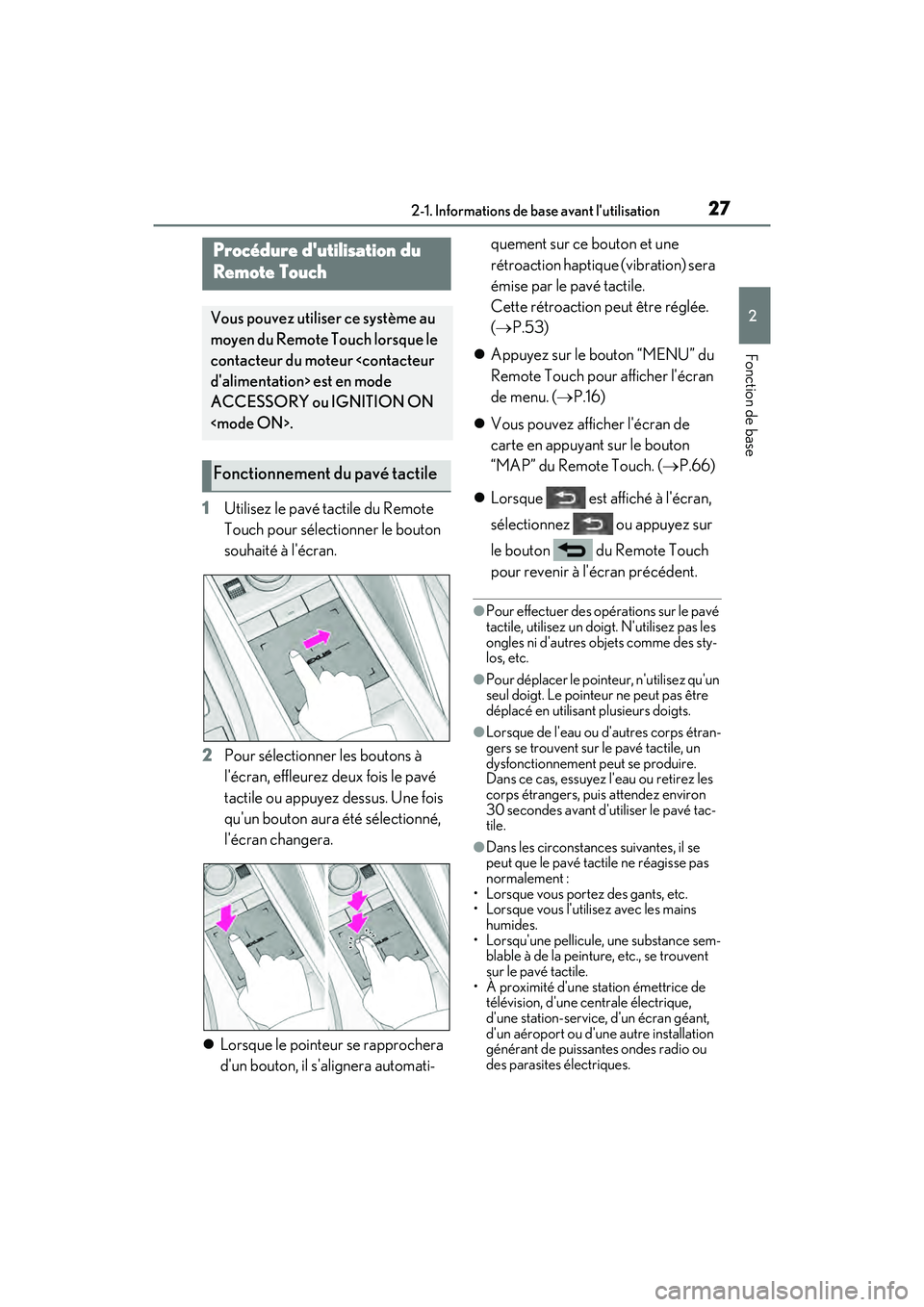
272-1. Informations de base avant l'utilisation
LC500_LC500h_Navi_OM11431D_(D)
2
Fonction de base
1 Utilisez le pavé tactile du Remote
Touch pour sélectionner le bouton
souhaité à l'écran.
2 Pour sélectionner les boutons à
l'écran, effleurez deux fois le pavé
tactile ou appuyez dessus. Une fois
qu'un bouton aura été sélectionné,
l'écran changera.
Lorsque le pointeur se rapprochera
d'un bouton, il s'alignera automati- quement sur ce bouton et une
rétroaction haptique (vibration) sera
émise par le pavé tactile.
Cette rétroaction peut être réglée.
(
P.53)
Appuyez sur le bouton “MENU” du
Remote Touch pour afficher l'écran
de menu. ( P.16)
Vous pouvez afficher l'écran de
carte en appuyant sur le bouton
“MAP” du Remote Touch. ( P.66)
Lorsque est affiché à l'écran,
sélectionnez ou appuyez sur
le bouton du Remote Touch
pour revenir à l'écran précédent.
●Pour effectuer des opérations sur le pavé
tactile, utilisez un doigt. N'utilisez pas les
ongles ni d'autres objets comme des sty-
los, etc.
●Pour déplacer le pointeur, n'utilisez qu'un
seul doigt. Le pointeur ne peut pas être
déplacé en utilisant plusieurs doigts.
●Lorsque de l'eau ou d'autres corps étran-
gers se trouvent sur le pavé tactile, un
dysfonctionnement peut se produire.
Dans ce cas, essuyez l'eau ou retirez les
corps étrangers, puis attendez environ
30 secondes avant d'utiliser le pavé tac-
tile.
●Dans les circonstances suivantes, il se
peut que le pavé tactile ne réagisse pas
normalement :
• Lorsque vous portez des gants, etc.
• Lorsque vous l'utilisez avec les mains humides.
• Lorsqu'une pellicule, une substance sem- blable à de la peinture, etc., se trouvent
sur le pavé tactile.
• À proximité d'une station émettrice de télévision, d'une centrale électrique,
d'une station-service, d'un écran géant,
d'un aéroport ou d'une autre installation
générant de puissantes ondes radio ou
des parasites électriques.
Procédure d'utilisation du
Remote Touch
Vous pouvez utiliser ce système au
moyen du Remote Touch lorsque le
contacteur du moteur
ACCESSORY ou IGNITION ON
Fonctionnement du pavé tactile
pM_LC500_LC500h_Navi_OM11431D_(D).book 27 ページ 2016年11月22日 火曜日 午後4時0分
Page 48 of 276
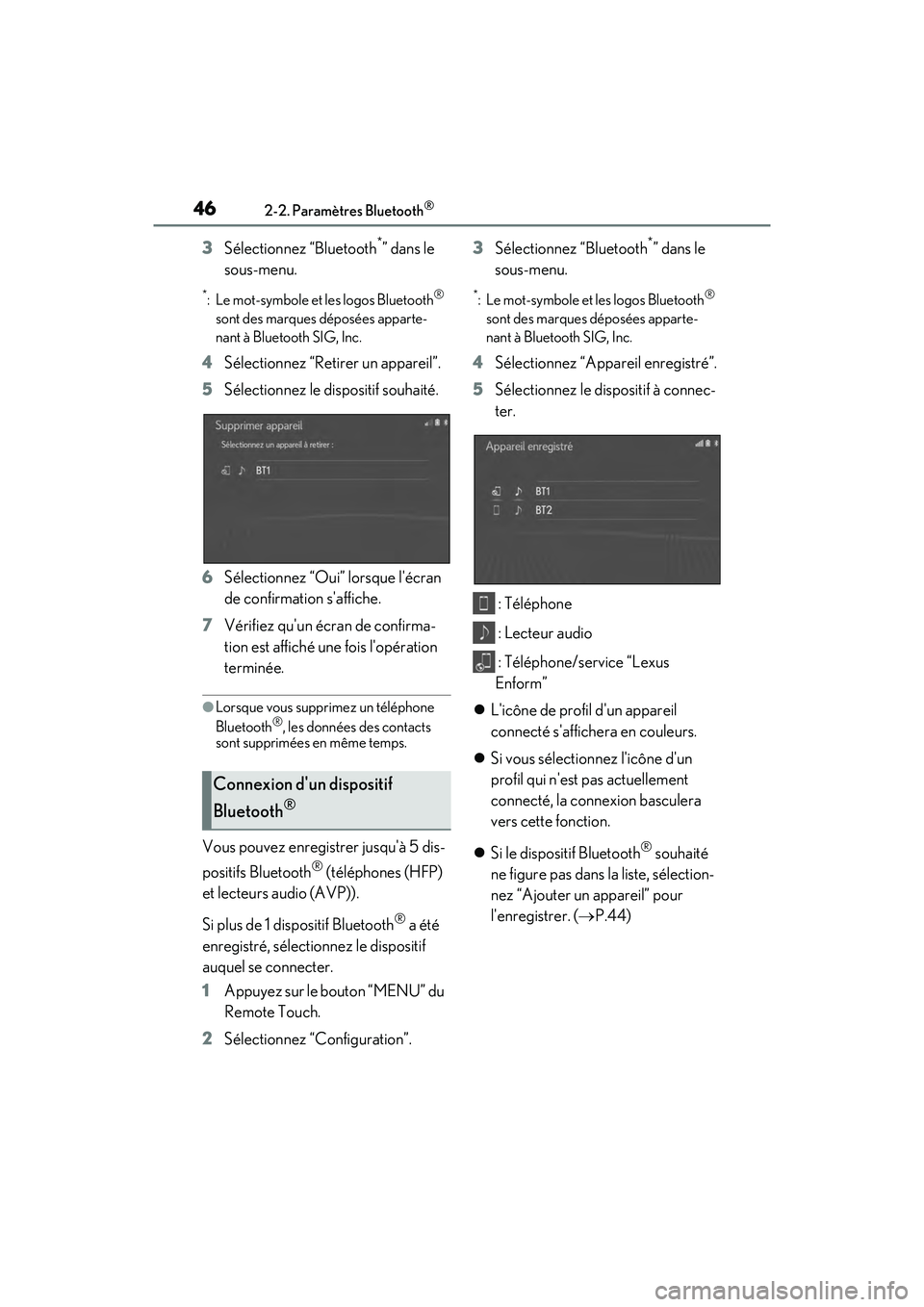
462-2. Paramètres Bluetooth®
LC500_LC500h_Navi_OM11431D_(D)
3Sélectionnez “Bluetooth*” dans le
sous-menu.
*: Le mot-symbole et les logos Bluetooth®
sont des marques déposées apparte-
nant à Bluetooth SIG, Inc.
4 Sélectionnez “Retirer un appareil”.
5 Sélectionnez le dispositif souhaité.
6 Sélectionnez “Oui” lorsque l'écran
de confirmation s'affiche.
7 Vérifiez qu'un écran de confirma-
tion est affiché une fois l'opération
terminée.
●Lorsque vous supprimez un téléphone
Bluetooth®, les données des contacts
sont supprimées en même temps.
Vous pouvez enregistrer jusqu'à 5 dis-
positifs Bluetooth
® (téléphones (HFP)
et lecteurs audio (AVP)).
Si plus de 1 dispositif Bluetooth
® a été
enregistré, sélectionnez le dispositif
auquel se connecter.
1 Appuyez sur le bouton “MENU” du
Remote Touch.
2 Sélectionnez “Configuration”. 3
Sélectionnez “Bluetooth
*” dans le
sous-menu.
*: Le mot-symbole et les logos Bluetooth®
sont des marques déposées apparte-
nant à Bluetooth SIG, Inc.
4 Sélectionnez “Appareil enregistré”.
5 Sélectionnez le dispositif à connec-
ter.
: Téléphone
: Lecteur audio
: Téléphone/service “Lexus
Enform”
L'icône de profil d'un appareil
connecté s'affichera en couleurs.
Si vous sélectionnez l'icône d'un
profil qui n'est pas actuellement
connecté, la connexion basculera
vers cette fonction.
Si le dispositif Bluetooth
® souhaité
ne figure pas dans la liste, sélection-
nez “Ajouter un appareil” pour
l'enregistrer. ( P.44)
Connexion d'un dispositif
Bluetooth
®
pM_LC500_LC500h_Navi_OM11431D_(D).book 46 ページ 2016年11月22日 火曜日 午後4時0分
Page 61 of 276
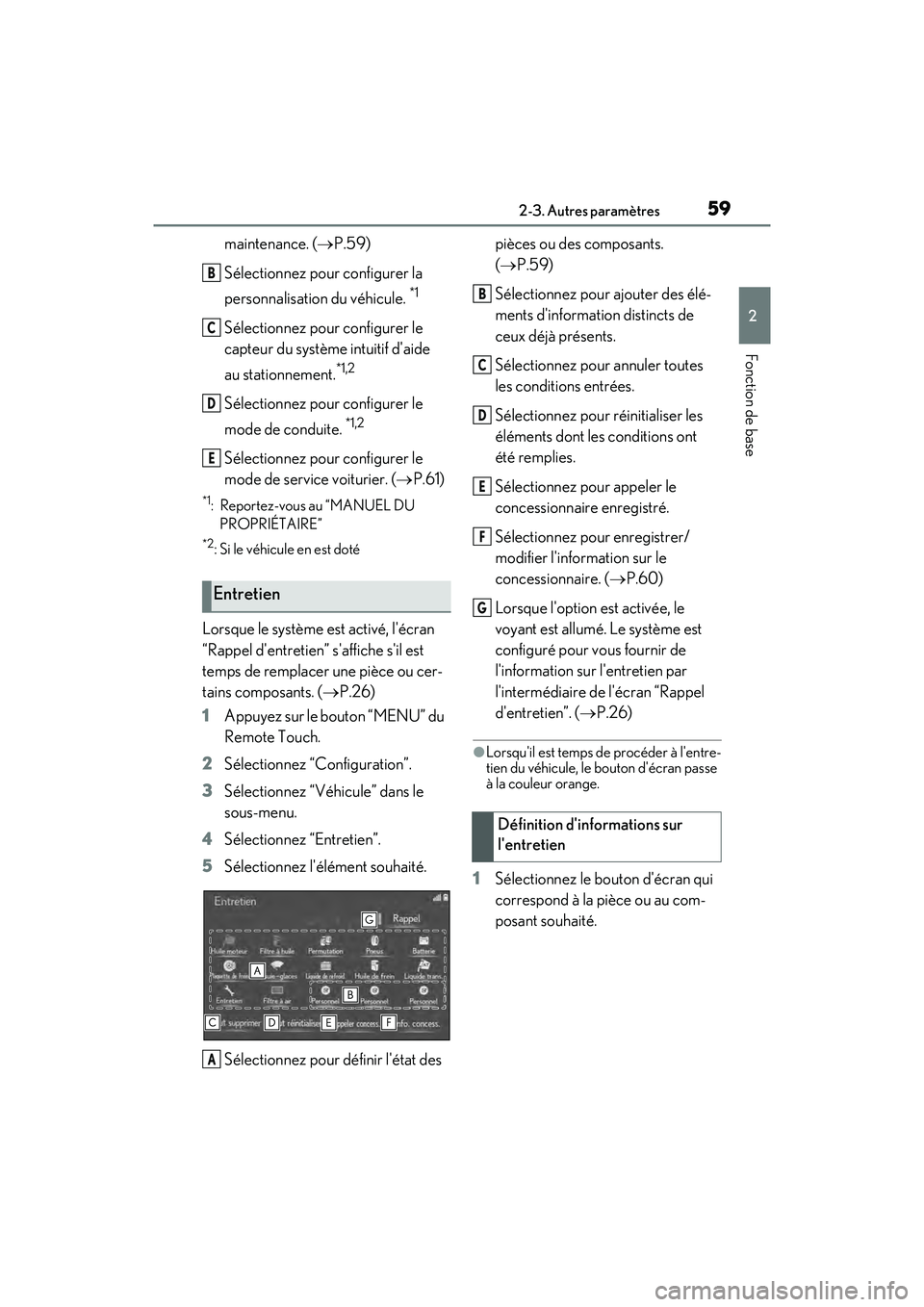
592-3. Autres paramètres
LC500_LC500h_Navi_OM11431D_(D)
2
Fonction de base
maintenance. ( P.59)
Sélectionnez pour configurer la
personnalisation du véhicule.
*1
Sélectionnez pour configurer le
capteur du système intuitif d'aide
au stationnement.
*1,2
Sélectionnez pour configurer le
mode de conduite.
*1,2
Sélectionnez pour configurer le
mode de service voiturier. ( P.61)
*1:Reportez-vous au “MANUEL DU
PROPRIÉTAIRE”
*2: Si le véhicule en est doté
Lorsque le système est activé, l'écran
“Rappel d'entretien” s'affiche s'il est
temps de remplacer une pièce ou cer-
tains composants. ( P.26)
1 Appuyez sur le bouton “MENU” du
Remote Touch.
2 Sélectionnez “Configuration”.
3 Sélectionnez “Véhicule” dans le
sous-menu.
4 Sélectionnez “Entretien”.
5 Sélectionnez l'élément souhaité.
Sélectionnez pour définir l'état des pièces ou des composants.
(
P.59)
Sélectionnez pour ajouter des élé-
ments d'information distincts de
ceux déjà présents.
Sélectionnez pour annuler toutes
les conditions entrées.
Sélectionnez pour réinitialiser les
éléments dont les conditions ont
été remplies.
Sélectionnez pour appeler le
concessionnaire enregistré.
Sélectionnez pour enregistrer/
modifier l'information sur le
concessionnaire. ( P.60)
Lorsque l'option est activée, le
voyant est allumé. Le système est
configuré pour vous fournir de
l'information sur l'entretien par
l'intermédiaire de l'écran “Rappel
d'entretien”. ( P.26)
●Lorsqu'il est temps de procéder à l'entre-
tien du véhicule, le bouton d'écran passe
à la couleur orange.
1 Sélectionnez le bouton d'écran qui
correspond à la pièce ou au com-
posant souhaité.
Entretien
B
C
D
E
A
Définition d'informations sur
l'entretien
B
C
D
E
F
G
pM_LC500_LC500h_Navi_OM11431D_(D).book 59 ページ 2016年11月22日 火曜日 午後4時0分
Page 62 of 276
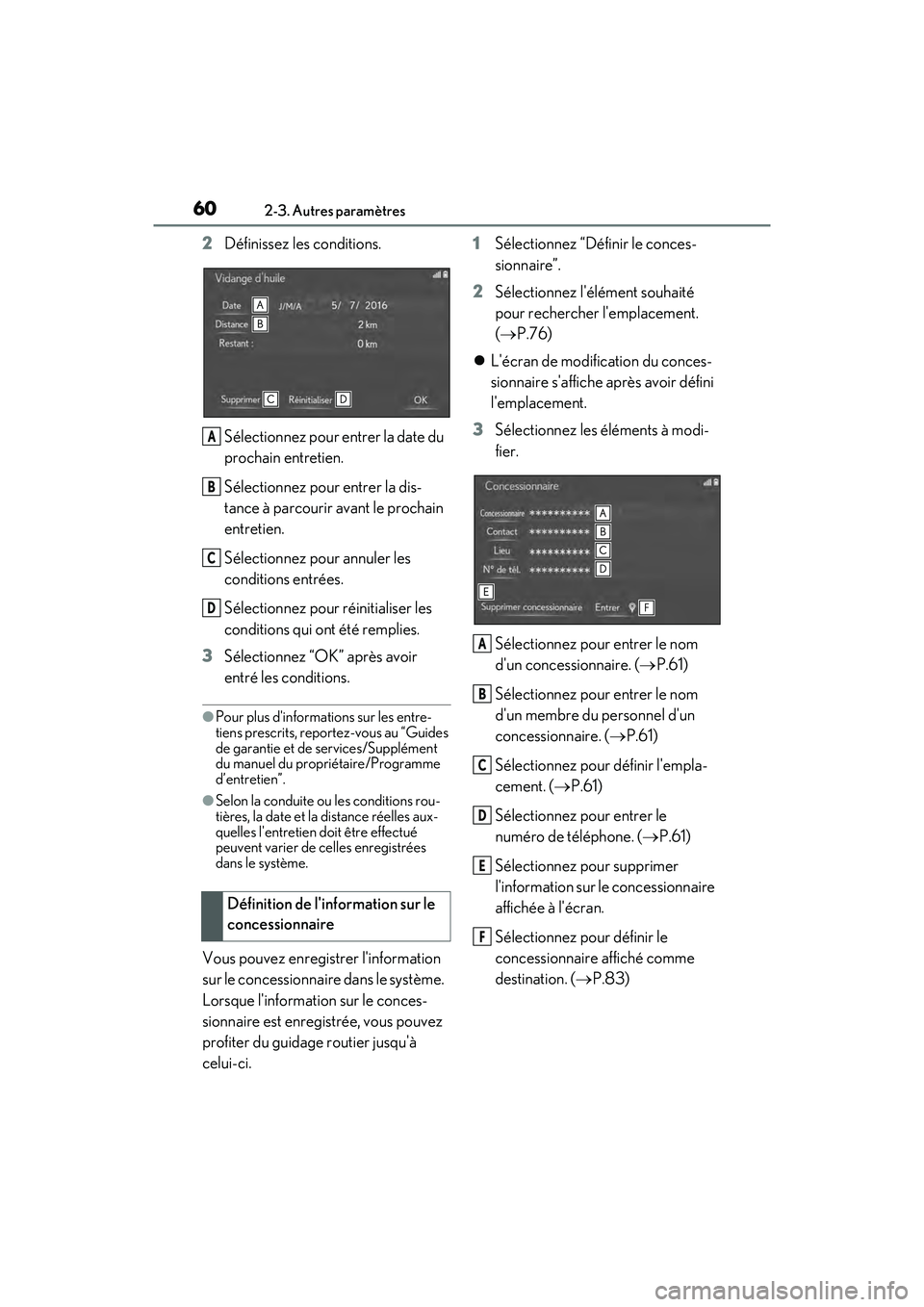
602-3. Autres paramètres
LC500_LC500h_Navi_OM11431D_(D)
2Définissez les conditions.
Sélectionnez pour entrer la date du
prochain entretien.
Sélectionnez pour entrer la dis-
tance à parcourir avant le prochain
entretien.
Sélectionnez pour annuler les
conditions entrées.
Sélectionnez pour réinitialiser les
conditions qui ont été remplies.
3 Sélectionnez “OK” après avoir
entré les conditions.
●Pour plus d'informations sur les entre-
tiens prescrits, reportez-vous au “Guides
de garantie et de services/Supplément
du manuel du propriétaire/Programme
d’entretien”.
●Selon la conduite ou les conditions rou-
tières, la date et la distance réelles aux-
quelles l'entretien doit être effectué
peuvent varier de celles enregistrées
dans le système.
Vous pouvez enregistrer l'information
sur le concessionnaire dans le système.
Lorsque l'information sur le conces-
sionnaire est enregistrée, vous pouvez
profiter du guidage routier jusqu'à
celui-ci. 1
Sélectionnez “Définir le conces-
sionnaire”.
2 Sélectionnez l'élément souhaité
pour rechercher l'emplacement.
( P.76)
L'écran de modification du conces-
sionnaire s'affiche après avoir défini
l'emplacement.
3 Sélectionnez les éléments à modi-
fier.
Sélectionnez pour entrer le nom
d'un concessionnaire. ( P.61)
Sélectionnez pour entrer le nom
d'un membre du personnel d'un
concessionnaire. ( P.61)
Sélectionnez pour définir l'empla-
cement. ( P.61)
Sélectionnez pour entrer le
numéro de téléphone. ( P.61)
Sélectionnez pour supprimer
l'information sur le concessionnaire
affichée à l'écran.
Sélectionnez pour définir le
concessionnaire affiché comme
destination. ( P.83)
Définition de l'information sur le
concessionnaire
A
B
C
D
A
B
C
D
E
F
pM_LC500_LC500h_Navi_OM11431D_(D).book 60 ページ 2016年11月22日 火曜日 午後4時0分
Page 63 of 276
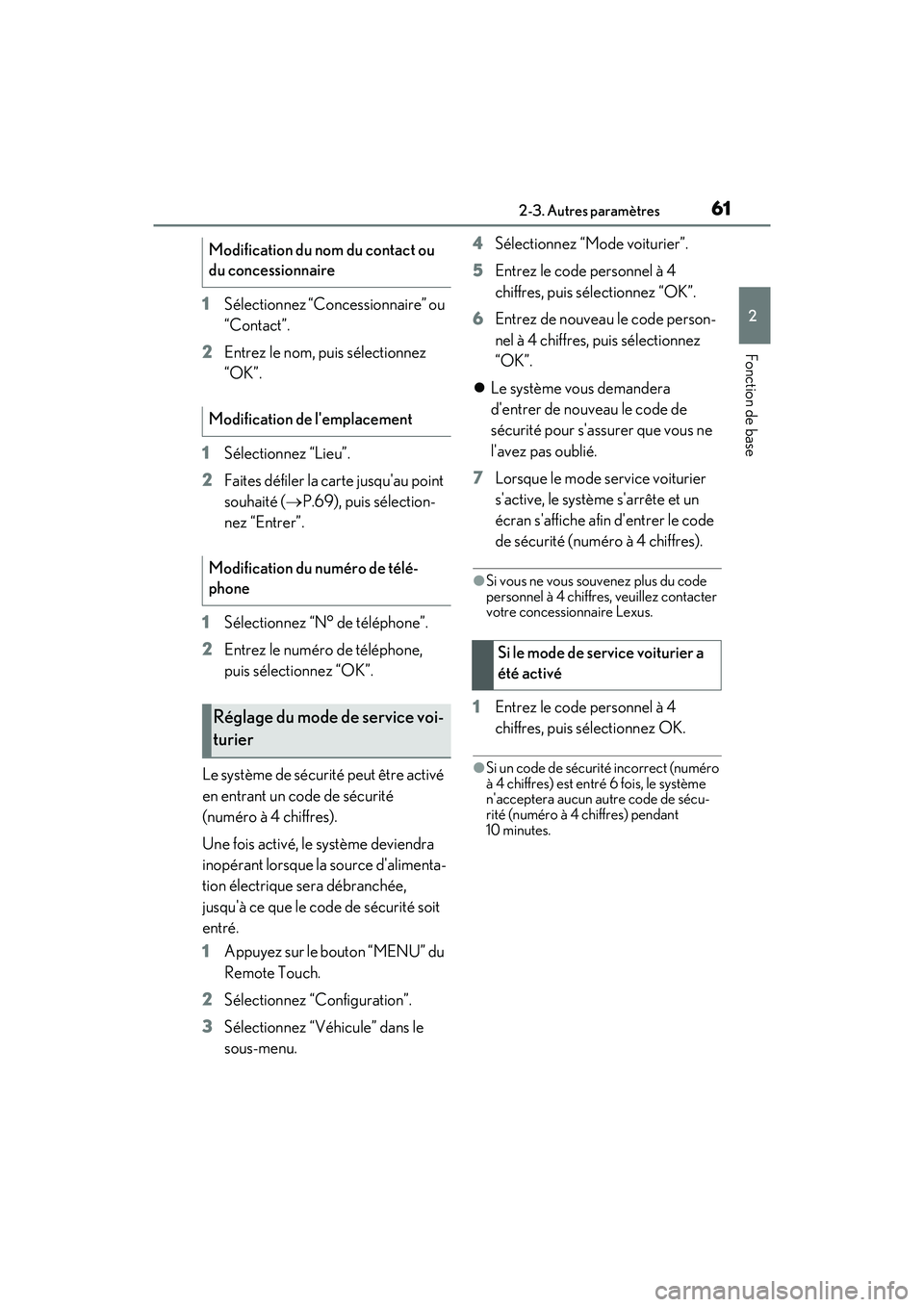
612-3. Autres paramètres
LC500_LC500h_Navi_OM11431D_(D)
2
Fonction de base
1 Sélectionnez “Concessionnaire” ou
“Contact”.
2 Entrez le nom, puis sélectionnez
“OK”.
1 Sélectionnez “Lieu”.
2 Faites défiler la carte jusqu'au point
souhaité ( P.69), puis sélection-
nez “Entrer”.
1 Sélectionnez “N° de téléphone”.
2 Entrez le numéro de téléphone,
puis sélectionnez “OK”.
Le système de sécurité peut être activé
en entrant un code de sécurité
(numéro à 4 chiffres).
Une fois activé, le système deviendra
inopérant lorsque la source d'alimenta-
tion électrique sera débranchée,
jusqu'à ce que le code de sécurité soit
entré.
1 Appuyez sur le bouton “MENU” du
Remote Touch.
2 Sélectionnez “Configuration”.
3 Sélectionnez “Véhicule” dans le
sous-menu. 4
Sélectionnez “Mode voiturier”.
5 Entrez le code personnel à 4
chiffres, puis sélectionnez “OK”.
6 Entrez de nouveau le code person-
nel à 4 chiffres, puis sélectionnez
“OK”.
Le système vous demandera
d'entrer de nouveau le code de
sécurité pour s'assurer que vous ne
l'avez pas oublié.
7 Lorsque le mode service voiturier
s'active, le système s'arrête et un
écran s'affiche afin d'entrer le code
de sécurité (numéro à 4 chiffres).
●Si vous ne vous souvenez plus du code
personnel à 4 chiffres, veuillez contacter
votre concessionnaire Lexus.
1Entrez le code personnel à 4
chiffres, puis sélectionnez OK.
●Si un code de sécurité incorrect (numéro
à 4 chiffres) est entré 6 fois, le système
n'acceptera aucun autre code de sécu-
rité (numéro à 4 chiffres) pendant
10 minutes.
Modification du nom du contact ou
du concessionnaire
Modification de l'emplacement
Modification du numéro de télé-
phone
Réglage du mode de service voi-
turier
Si le mode de service voiturier a
été activé
pM_LC500_LC500h_Navi_OM11431D_(D).book 61 ページ 2016年11月22日 火曜日 午後4時0分
Page 78 of 276
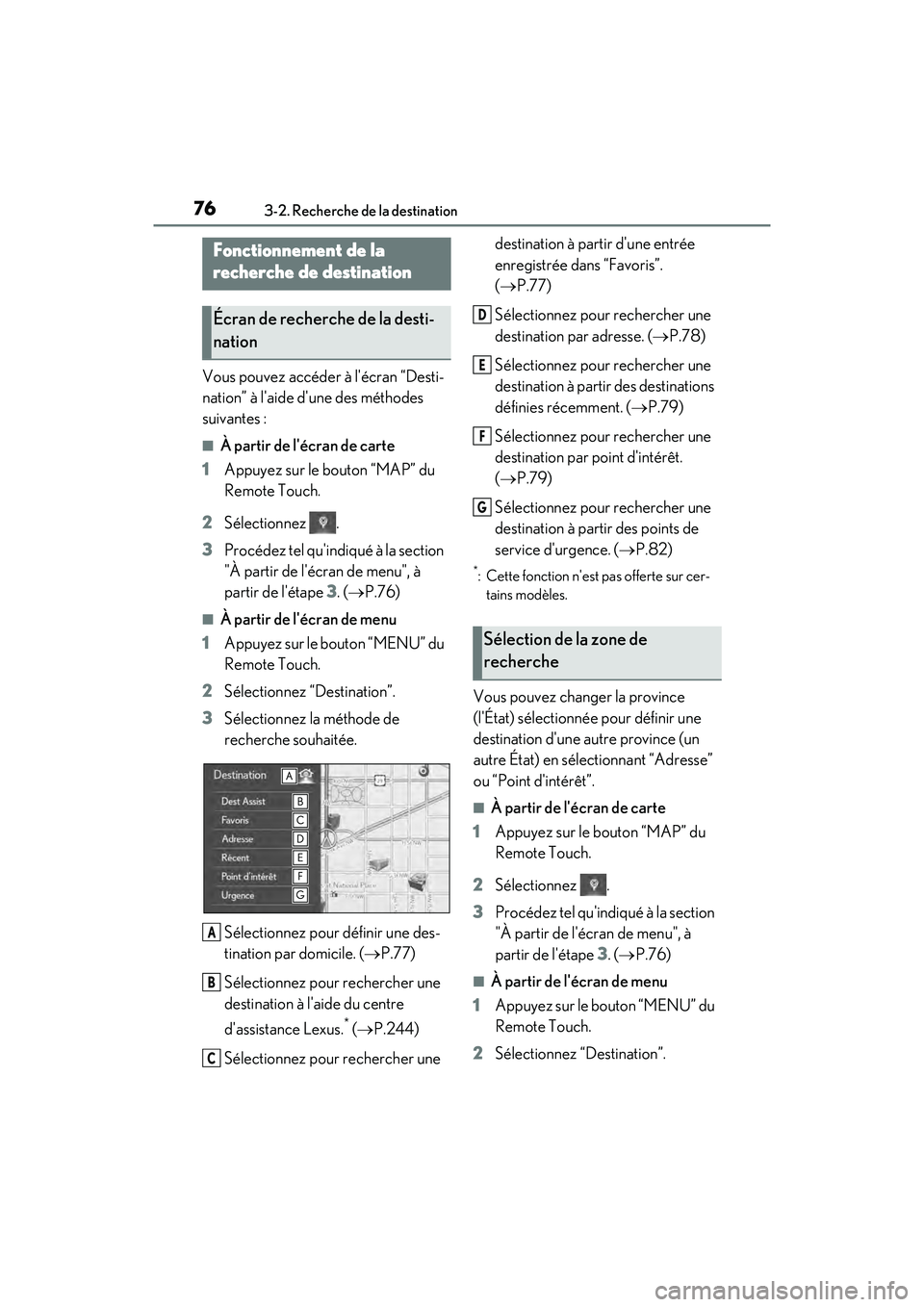
763-2. Recherche de la destination
LC500_LC500h_Navi_OM11431D_(D)
3 -2. Rec he rc h e de la de stin a tion
Vous pouvez accéder à l'écran “Desti-
nation” à l'aide d'une des méthodes
suivantes :
■À partir de l'écran de carte
1 Appuyez sur le bouton “MAP” du
Remote Touch.
2 Sélectionnez .
3 Procédez tel qu'indiqué à la section
"À partir de l'écran de menu", à
partir de l'étape 3 . ( P.76)
■À partir de l'écran de menu
1 Appuyez sur le bouton “MENU” du
Remote Touch.
2 Sélectionnez “Destination”.
3 Sélectionnez la méthode de
recherche souhaitée.
Sélectionnez pour définir une des-
tination par domicile. ( P.77)
Sélectionnez pour rechercher une
destination à l'aide du centre
d'assistance Lexus.
* ( P.244)
Sélectionnez pour rechercher une destination à partir d'une entrée
enregistrée dans “Favoris”.
(
P.77)
Sélectionnez pour rechercher une
destination par adresse. ( P.78)
Sélectionnez pour rechercher une
destination à partir des destinations
définies récemment. ( P.79)
Sélectionnez pour rechercher une
destination par point d'intérêt.
( P.79)
Sélectionnez pour rechercher une
destination à partir des points de
service d'urgence. ( P.82)
*: Cette fonction n'est pas offerte sur cer-
tains modèles.
Vous pouvez changer la province
(l'État) sélectionnée pour définir une
destination d'une autre province (un
autre État) en sélectionnant “Adresse”
ou “Point d'intérêt”.
■À partir de l'écran de carte
1 Appuyez sur le bouton “MAP” du
Remote Touch.
2 Sélectionnez .
3 Procédez tel qu'indiqué à la section
"À partir de l'écran de menu", à
partir de l'étape 3 . ( P.76)
■À partir de l'écran de menu
1 Appuyez sur le bouton “MENU” du
Remote Touch.
2 Sélectionnez “Destination”.
Fonctionnement de la
recherche de destination
Écran de recherche de la desti-
nation
A
B
C
Sélection de la zone de
recherche
D
E
F
G
pM_LC500_LC500h_Navi_OM11431D_(D).book 76 ページ 2016年11月22日 火曜日 午後4時0分
Page 104 of 276
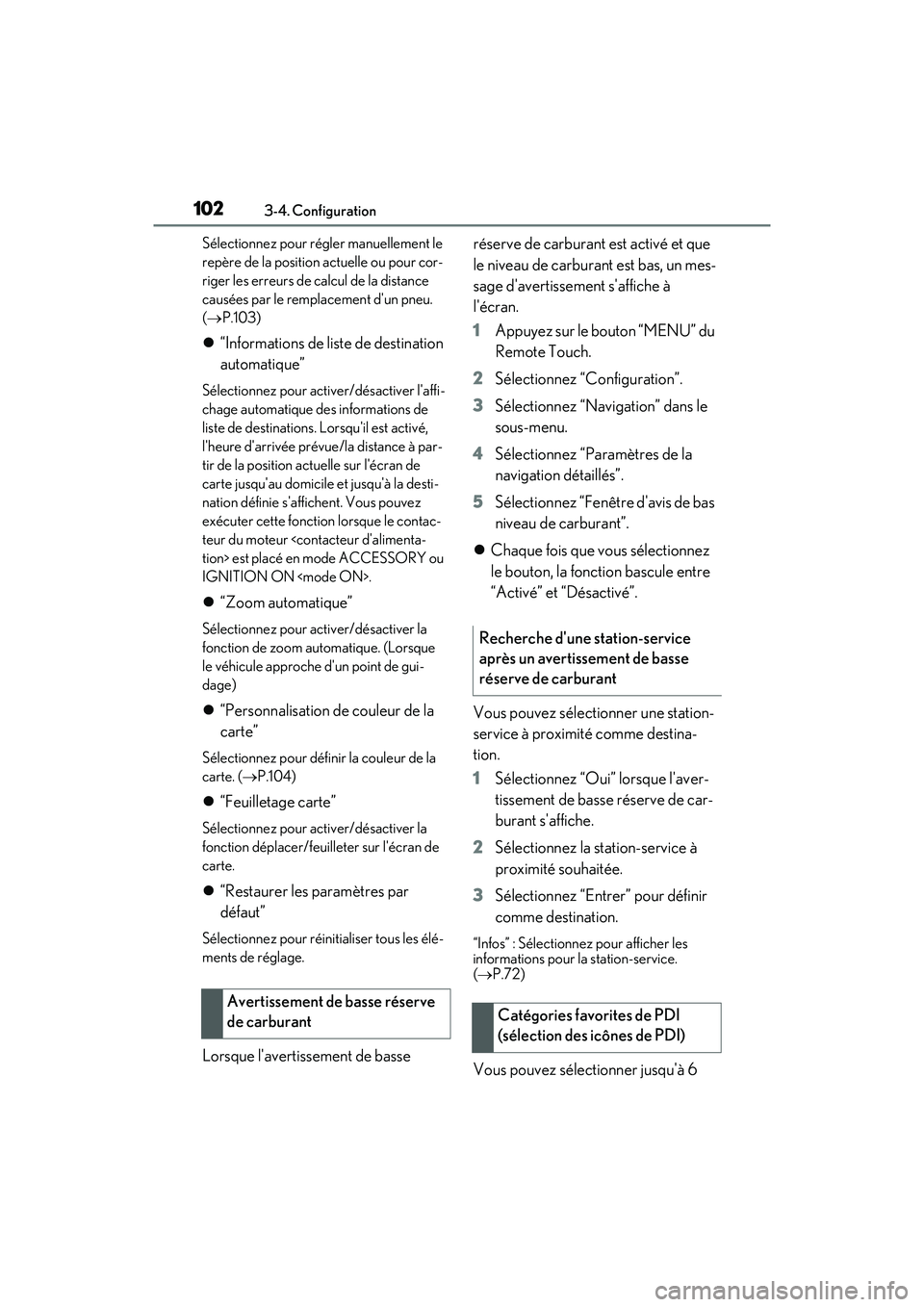
1023-4. Configuration
LC500_LC500h_Navi_OM11431D_(D)Sélectionnez pour régler manuellement le
repère de la position actuelle ou pour cor-
riger les erreurs de calcul de la distance
causées par le remplacement d'un pneu.
(
P.103)
“Informations de liste de destination
automatique”
Sélectionnez pour activer/désactiver l'affi-
chage automatique des informations de
liste de destinations. Lorsqu'il est activé,
l'heure d'arrivée prévue/la distance à par-
tir de la position actuelle sur l'écran de
carte jusqu'au domicile et jusqu'à la desti-
nation définie s'affichent. Vous pouvez
exécuter cette fonction lorsque le contac-
teur du moteur
IGNITION ON
“Zoom automatique”
Sélectionnez pour activer/désactiver la
fonction de zoom automatique. (Lorsque
le véhicule approche d'un point de gui-
dage)
“Personnalisation de couleur de la
carte”
Sélectionnez pour définir la couleur de la
carte. ( P.104)
“Feuilletage carte”
Sélectionnez pour activer/désactiver la
fonction déplacer/feuilleter sur l'écran de
carte.
“Restaurer les paramètres par
défaut”
Sélectionnez pour réinitialiser tous les élé-
ments de réglage.
Lorsque l'avertissement de basse réserve de carburant est activé et que
le niveau de carburant est bas, un mes-
sage d'avertissement s'affiche à
l'écran.
1
Appuyez sur le bouton “MENU” du
Remote Touch.
2 Sélectionnez “Configuration”.
3 Sélectionnez “Navigation” dans le
sous-menu.
4 Sélectionnez “Paramètres de la
navigation détaillés”.
5 Sélectionnez “Fenêtre d'avis de bas
niveau de carburant”.
Chaque fois que vous sélectionnez
le bouton, la fonction bascule entre
“Activé” et “Désactivé”.
Vous pouvez sélectionner une station-
service à proximité comme destina-
tion.
1 Sélectionnez “Oui” lorsque l'aver-
tissement de basse réserve de car-
burant s'affiche.
2 Sélectionnez la station-service à
proximité souhaitée.
3 Sélectionnez “Entrer” pour définir
comme destination.
“Infos” : Sélectionnez pour afficher les
informations pour la station-service.
( P.72)
Vous pouvez sélectionner jusqu'à 6
Avertissement de basse réserve
de carburant
Recherche d'une station-service
après un avertissement de basse
réserve de carburant
Catégories favorites de PDI
(sélection des icônes de PDI)
pM_LC500_LC500h_Navi_OM11431D_(D).book 102 ページ 2016年11月22日 火曜日 午後4時0分